Jadi sebenarnya Virtual Box yang ada di PC kita itu merupakan PC virtual. Jadi ibaratnya seperti ada PC dalam PC. Nah, PC Virtual ini yang kita sebut dengan Guest dan PC asli kita yang nyata itu yang kita sebut Host.
Sebelum kita ke step-step untuk instalasi Debian, saya akan jelaskan terlebih dahulu langkah-langkah instalasi Virtual Box di PC kita. Langkah-langkahnya sebagai berikut.
Sebelum kita ke step-step untuk instalasi Debian, saya akan jelaskan terlebih dahulu langkah-langkah instalasi Virtual Box di PC kita. Langkah-langkahnya sebagai berikut.
- Buka folder mentahan Virtual Boxnya
- Setelah menemukan file mentahannya, klik file mentahannya tersebut, maka akan muncul kotak dialog instalasi Virtual Box
- Setelah muncul kotak dialog seperti gambar diatas, klik Next
- Setelah itu, kita pilih Feature apa saja yang kita inginkan di Virtual Box. Setelah itu klik Next.
- Check list pilihan yang tersedia:
- Create a shortcut on the desktop = membuat shortcut pada desktop
- Create a shortcut in the Quick Launch Bar = membuat Quick Launch Bar
- Tekan Yes untuk menginstall Network Interface
- Tekan Install untuk menginstall Network Interface
- Tunggu proses intalasi selesai
- Klik Install untuk menginstall Universal Serial Bus
- Tekan Finish untuk menyelesaikan instalasi Virtual Box
Setelah kita menginstall Virtual Box, kita akan melakukan instalasi Debian 7 dengan menggunakan Virtual Box yang tadi kita install. Langkah-langkahnya adalah sebagai berikut :
- Buka Virtual Box 4.2. Setelah itu klik tombol New.
- Setelah tombol New di klik, maka akan muncul kotak dialog seperti berikut.
Di dalam kotak dialog tersebut, ada form untuk pengisian nama PC Virtual kita, type OS yang akan kita install, dan versi OSnya. Karena kita akan menginstall Debian, maka kita isi form terebut seperti berikut :
Name : Debian (nama bisa disesuaikan dengan keinginan)
Type : Linux
Version : Debian
Setelah form sudah diisi, klik Next
- Setelah kita mengisi Form, selanjutnya kita akan memilih berapa memori yang akan kita gunakan untuk PC virtual ini. Misal memori yang kita gunakan adalah 512 MB. Setelah itu, klik Next.
- Selanjutnya, kita akan diberikan pilihan untuk Harddisk virtual untuk menyimpan data kita nantinya. Ada beberapa pilihan diantaranya :
- Do not add a virtual hard drive : ini dipilih jika kita tidak akan membuat Virtual Harddisk
- Create a virtual hard drive now : ini digunakan jika kita ingin membuat Virtual Harddisk yang baru
- Use an existing virtual hard drive file : ini digunakan jika kita ingin menggunakan Virtual Harddisk yang sudah ada
Karena kita ingin membuat Virtual Hardsik yang baru, maka kita pilih
Create a virtual hard drive now. Kemudian klik Create
- Lalu akan muncul jendela selanjutnya, yaitu jendela pemilihan format harddisk. Terdapat beberapa pilihan harddisk diantaranya:
- VDI (Virtual Disk Image) = format virtual harddisk untuk virtual box
- VMDK (Virtual Machine Disk) = format virtual harddisk untuk VMWare
- VHD (Virtual Harddisk) = format virtual harddisk untuk VMWare
- HDD (Parallels Harddisk) = format virtual harddisk untuk Parallels
- QDD (QEMU Enhanced Disk) = format virtual harddisk untuk QEMU
- QEOW (QEMU Copy-On-Write) = format virtual harddisk untuk QEMU
Kita pilih pilihan pertama (VDI). Karena kita menggunakan Virtual Box. Tekan Next.
- Selanjutnya akan muncul jendela berikutnya, dalam jendela ini diberikan pilihan untuk pembuatan harddisk:
- Dynamically allocated: Apabila kita memilih opsi ini, maka ukuran maksimal harddisk tsb. akan sesuai dengan angka yang kita isi. Misalnya, kita mengisi 10 GB maka akan ukuran maksimal harddisk virtual yang kita miliki adalah 10 GB.
- Fixed Size: Apabila kita memilih opsi ini, maka ukuran harddisk virtualnya akan sama dengan ukuran pada harddisk kita.
Kita akan memilih Dynamically allocated. Tekan Next.
- Atur ukuran harddisk sesuai dengan keinginan, Kali ini kita gunakan 10 GB, Tekan create.
- Bila sudah selesai akan muncul, jendela ini.
- Tekan Settings kemudian Storage, pada section Storage Tree pilih Empty. Kemudian pada section Attributes Checklist Live CD/DVD dan klik tanda yang dilingkari.
- Pilih file iso yang akan kita gunakan yaitu, Debian 7 Whezzy.
- Maka akan muncul jendela seperti berikut, Klik OK.
- Klik Start, untuk memulai virtual boot
- Terdapat beberapa pilihan seperti berikut:
- Install: Untuk menginstall Debian secara text.
- Graphical Install: Menginstall Debian secara graphic.
- Advanced option: Mengatur opsi sebelum instalasi.
- Help: Untuk melihat bantuan instalasi
- Install with speech synthesis.
Pilih Install.
- Pemilihan bahasa instalasi, pilih English.
- Pemilihan lokasi, pilih other karena tidak ada opsi Asia.
- Pilih Asia.
- Pilih Indonesia.
- Pilih Setting Keyboard pada United States.
- Pilih American English pada Konfigurasi Keyboard.
- Tunggu proses loading instalasi dan pendeteksian hardware.
- Pengisian hostname, isi sesuai keinginan anda. Lalu Continue.
- Kemudian pengisian nama domain, isi nama domain sesuai dengan keinginan anda. Lalu Continue.
- Setelah itu, isi password root yang anda inginkan. Jika anda bingung apa itu root? Root adalah user tertinggi dalam Sistem Operasi Linux. Kemudian Continue.
- Ulangi pengisian password root sesuai dengan yang sebelumnya.
- Sekarang, isi full name sesuai yang anda inginkan. Full name ini adalah nama identitas anda. Jika sudah, pilih Continue.
- Isikan nama user baru yang akan dibuat. User ini adalah user biasa yang dimana kedudukannya berada di bawah user root. Setelah diisi, kemudian Continue.
- Isikan password untuk user yang baru dibuat.
- Isikan ulang password yang sama dengan yang tadi kita isi. Lalu pilih Continue.
- Kemudian tunggu proses loading.
- Di tengah proses loading, anda akan diminta untuk melakukan setting jam sesuai daerah. Pilih Western jika anda memilih WIB, Eastern jika anda memilih WIT dan Central jika anda memilih WITA. Setelah itu proses loading akan berlanjut kembali.
- Setelah selesasi loading, anda akan diminta untuk membuat partisi baru. Silahkan pilih harddisk yang ada. Tekan Enter.
- Pilih FREE SPACE. Tekan ENTER.
- Kemudian akan muncul pilihan partisi:
- Create a new partition: Buat partisi baru.
- Automatically partition the free space: Partisi otomatis.
- Show Cylinder/Head/Sector Information.
Pilih Create a new partition. Tekan ENTER.
- Pertama kita akan membuat partisi swap. Ukuran partisi swap adalah 2x ukuran RAM. Karena kita tadi telah membuat RAM 512 MB, maka swap yang akan kita buat adalah 1024 MB atau 1 GB. Tekan Continue.
- Setelah menentukan besar ukuran partisi swap, kita akan disuguhkan 2 tipe partisi, yaitu :
- Primary : merupakan partisi utama pada harddisk yang memuat sejumlah file data. Fungsi dari partisi primary ini juga sebagai partisi yang
pertama diakses komputer untuk booting. Jadi, intinya partisi tipe ini digunakan untuk menyimpan file data dari system operasi yang kemudian digunakan untuk booting sistem operasi tersebut. Bisa dibilang data dari sistem operasi tersebut disimpan disini. - Logical : merupakan partisi sampingan yang terdapat pada partisi Extended. Partisi Logical mampu menampung berbagai macam file data.
Kita pilih Primary.
- Setelah itu, anda akan dihadapkan kepada 2 pilihan jenis partisi :
- Beginning : Jika memilih ini, maka didalam partisi yang dibuat masih dapat dibuat partisi-partisi lain.
- End : Jika memilih ini, maka partisi yang dibuat tidak dapat dibuat partisi kembali.
Kita pilih Beginning.
- Selanjutnya, kita ubah use as nya menjadi swap area. Caranya tekan ENTER di use as, kemudian pilih swap area.
- Setelah diubah, maka tampilan akan seperti gambar di bawah ini. Setelah itu pilih Done setting to the partition.
- Isikan ukuran partisi dengan 100 %. Mengapa 100% ? Karena kita akan membuat partisi dengan menggunakan seluruh kapasitas harddisk yang tersisa.
- Selanjutnya, pilih tipe partisi Primary
- Kita pilih Beginning.
- Setelah itu semua, maka akan muncul tampilan seperti dibawah yang menerangkan tentang spesifikasi partisi. Kemudian pilih Done setting to the partition.
- Lalu, jika sudah selesai membuat partisi, kita pilih Finish partisioning and write change disk.
- Lalu, kita akan ditanya, Write the changes disk? kita pilih Yes.
- Tunggu proses installing sampai selesai.
- Lalu, ketika di tengah proses installing, anda akan diminta untuk memasukkan CD atau DVD yang lain yang berisi paket berupa aplikasi penunjang selain yang ada di disk yang pertama. Karena kita tidak punya, maka cukup pilih No.
- Selanjutnya, anda akan ditanya kembali dengan pertanyaan, Use a network mirror? Kita pilih No.
- Maka proses installing akan berlanjut kembali.
- Selanjutnya, di tengah proses installing dan configuring, anda akan ditanya Partcipate in the package usage survey ? Kita pilih No.
- Setelah proses installing selesai, anda akan memilih software apa saja yang akan diinstall di Debian anda. Pilih saja semua. Lalu Continue.
- Tunggu proses installing software hingga selesai.
- Di tengah proses installing, anda akan ditanya apakah anda akan menginstall GRUB boot loader ke master boot loader ? Pilih Yes. Maka proses installing akan dilanjutkan kembali.
- Setelah melakukan instalasi software, maka pilih Continue untuk mengakhiri proses instalasi Debian dan kita akan dibawa ke tampilan login Debian.
- Di tampilan login Debian, klik user yang akan kita gunakan, lalu masukkan passwordnya. Lalu tekan ENTER.
- Jika berhasil login, maka kita akan masuk ke dekstop Debian. Debian siap digunakan.
Setelah kita berhasil melakukan instalasi Debian 7 di Virtual Box, kita akan mengecek koneksi antara Host dan Guest. Caranya :
- Pilih Setting pada tampilan awal Virtual Box
- Pilih Network untuk konfigurasi networknya. Disini Virtual PC yang kita buat diberi 4 Adapter/NIC/ Lan Card
- Selanjutnya, kita diberi pilihan tipe koneksi di Attached to sbb :
- None
- NAT (Network Address Translator)
- Bridged Adapter
- Internal Network
- Host-only Adapter
- Generic Driver
Kita Pilih NAT untuk di Adapter 1
- Kemudian, Enable kan Adapter 2 dan pilih Attached to Host-only adapter.
- Selanjutnya kita kembali ke Debian kita yang berada di Guest, lalu kita buka aplikasi Terminal untuk mengecek koneksi dari Host ke Guest. Caranya Pilih Application, lalu Accessories, kemudian pilih Terminal.
- Setelah tampilan Terminal terbuka, kita ketikan su root untuk mengganti user dari user biasa ke root. Setelah itu, masukkan password root.
- Setelah masuk ke root, kita akan mengecek IP Address yang dimiliki oleh Guest (Debian). Caranya ketikkan ifconfig di Terminal. Maka di ethl akan ada IP Address yang Guest miliki (seperti yang di beri warnak kuning pada gambar di bawah ini). IP Address yang kita miliki adalah 192.168.56.101.
- Setelah itu, kita buka cmd di Host kita (OSnya Windows). Caranya tekan tombol WINDOWS+R lalu ketikkan cmd dan OK. Maka akan muncul tampilan seperti berikut.
- Setelah itu, kita juga melakukan pengecekan IP Address yang dimiliki HOST. Caranya ketik ipconfig lalu tekan ENTER. Di gambar, kita mendapat IP Address 192.168.56.1
 |
- Kemudian, kita akan mengecek koneksi dari Host ke Guest. Caranya ketikkan ping <ipaddress Guest>. Karena IP Adrress Guest itu 192.168.56.101, maka kita ketik ping 192.168.56.101. Jika muncul tulisan Reply from 192.168.56.101 bytes=32 time=1ms TTL=64, berarti koneksi baik. Jika muncul tulisan Request timed out, maka ada settingan yang salah atau koneksi sedang down.
- Selanjutnya, kita akan mengecek koneksi dari Guest ke Host. Caranya sama seperti di cmd, ketikkan ping <ipaddress Guest>. Karena IP Adrress Host itu 192.168.56.1, maka kita ketik ping 192.168.56.1. Jika muncul tulisan 64 Bytes from 192.168.56.1: icmp_req=1 ttl=128 time=0.0998 ms, berarti koneksi baik.
Mungkin itu saja yang kali ini dapat saya tuliskan mengenai langkah-langkah Instalasi Virtual Box 4.2, Linux Debian 7. Semoga tulisan ini bermanfaat bagi para pembaca.



















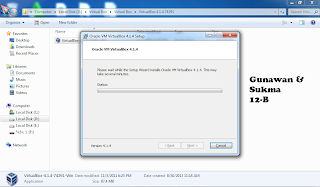






























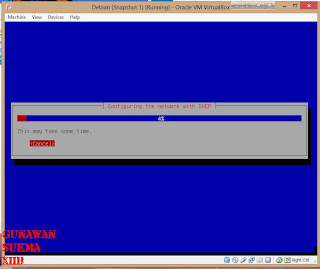








































0 komentar:
Posting Komentar